Excel表格如何制作?【图文详解】表格Excel制作教程?电脑Excel表格制作?
一、问题背景
在日常办公中,无论是统计数据、整理报表,还是记录信息,Excel表格都是必不可少的工具。
但对新手来说,打开Excel后面对空白的单元格,常常不知道从何下手——不知道怎么选表格范围、怎么加边框让表格显形、怎么调整格子大小让内容不拥挤,也不清楚如何合并单元格做标题、怎么设置格式让表格更清晰,最后还可能因为忘记保存导致辛苦做的表格丢失。
这些问题让很多人对Excel表格制作望而却步,急需一套简单易懂的操作方法。
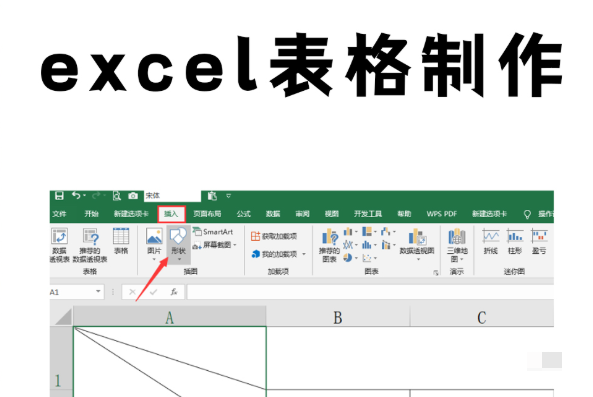
二、解决方案
其实制作基础Excel表格只需5步核心操作,最后加上1个关键保存步骤,新手跟着做就能轻松上手,具体操作如下:
第一步:选好表格范围
先想清楚你的表格需要多少行、多少列(比如做“员工信息表”,需要“序号、姓名、部门”3列,10行数据)。
打开Excel后,用鼠标点击左上角第一个单元格(比如A1),按住鼠标不放,拖动到右下角最后一个单元格(比如C10),选中的灰色区域就是你的表格范围。
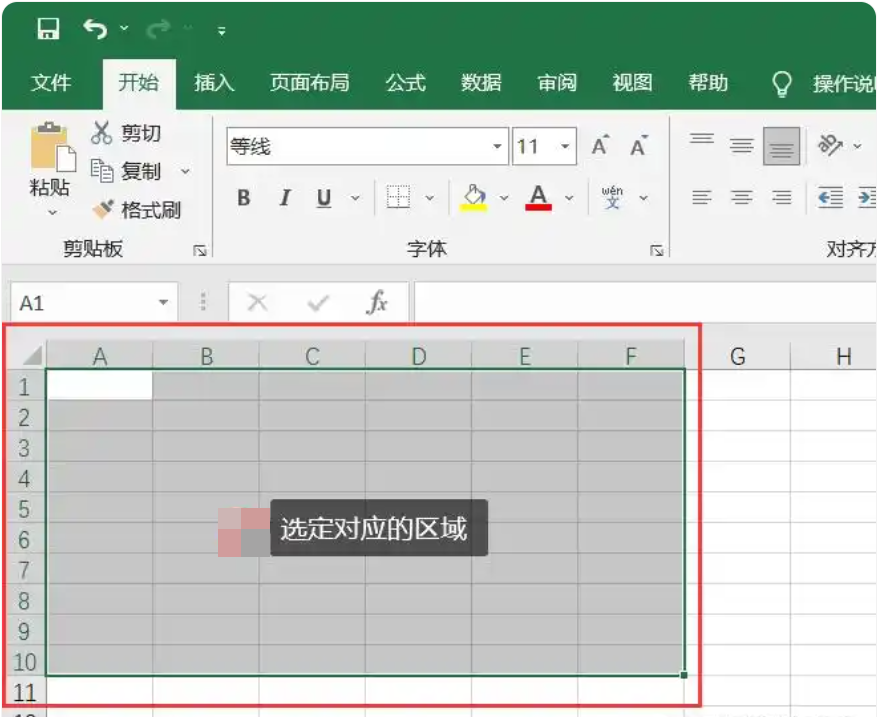
第二步:给表格加边框
选中范围后,看顶部菜单栏,找到“开始”选项卡,在“字体”板块里有个“边框”按钮(图标像个小方框)。
点击按钮下拉,选择“所有框线”,刚才选中的灰色区域就会出现黑色边框,表格的轮廓就出来了,再也不会是空白的格子。
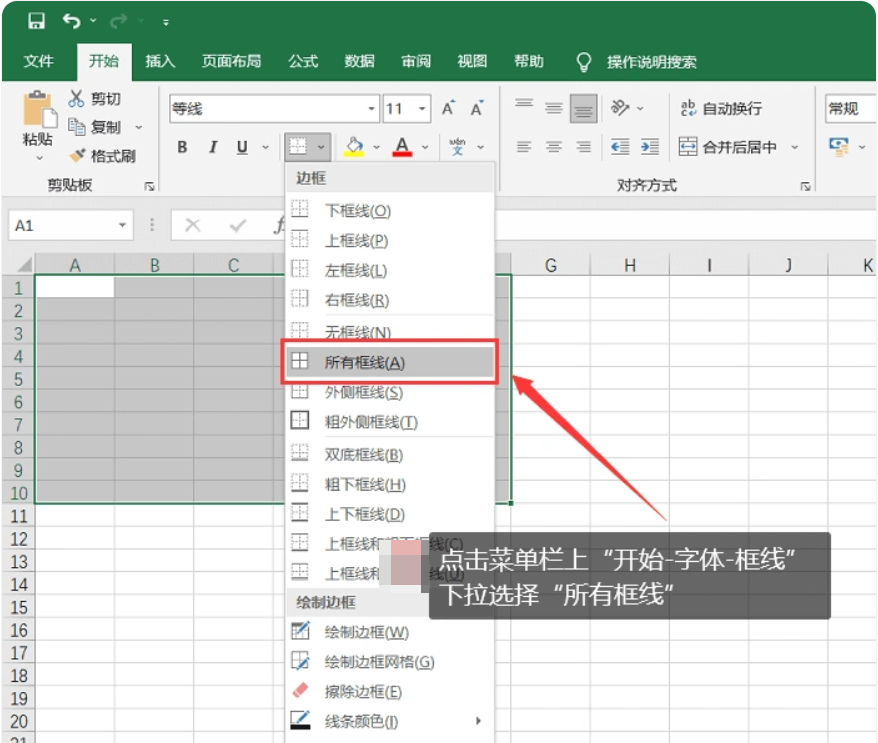
第三步:调整单元格大小
如果单元格太窄,输入的文字会被截断;太宽又会浪费空间。
这时可以直接用鼠标调整:把鼠标放在列标题(比如A、B、C)之间的线上,鼠标会变成左右箭头,按住拖动就能调整列宽;放在行号(比如1、2、3)之间,变成上下箭头,拖动就能调整行高。或者直接鼠标双击也会自动调整标题(比如A、B、C)之间的线。
嫌手动调麻烦的话,也可以选中要调整的列或行,点击“开始”里“单元格”板块的“格式”,选择“自动调整列宽”或“自动调整行高”,Excel会自动匹配内容大小。
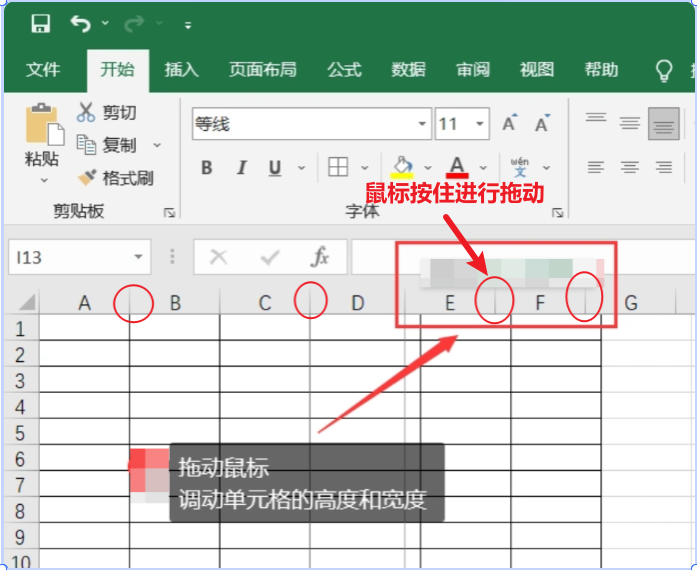
第四步:合并单元格(按需操作)
如果想做一个居中的大标题(比如“2024年员工表”),就需要合并单元格。
先选中要合并的单元格(比如A1到C1),再点击“开始”里“对齐方式”板块的“合并并居中”按钮,这几个单元格就会变成一个大单元格,输入标题后会自动居中,表格标题更醒目。
注意:不要随便合并数据单元格,不然可能影响后续数据统计。
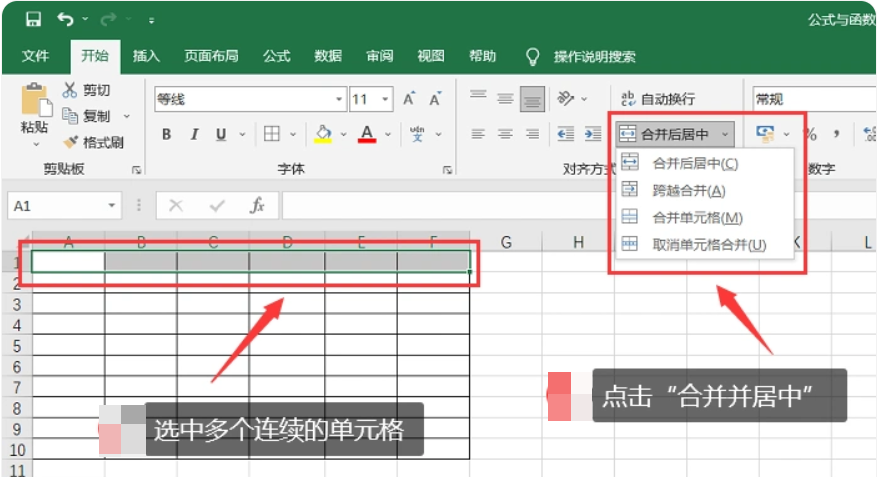
温馨提示:
操作Excel过程中,会产生相关软件垃圾,占用电脑空间,可以使用极智C盘清理软件的垃圾清理功能来清理垃圾文件,提升电脑运行速度。
前往极智C盘清理官网免费下载使用。![]() https://www.cpanx.com/
https://www.cpanx.com/
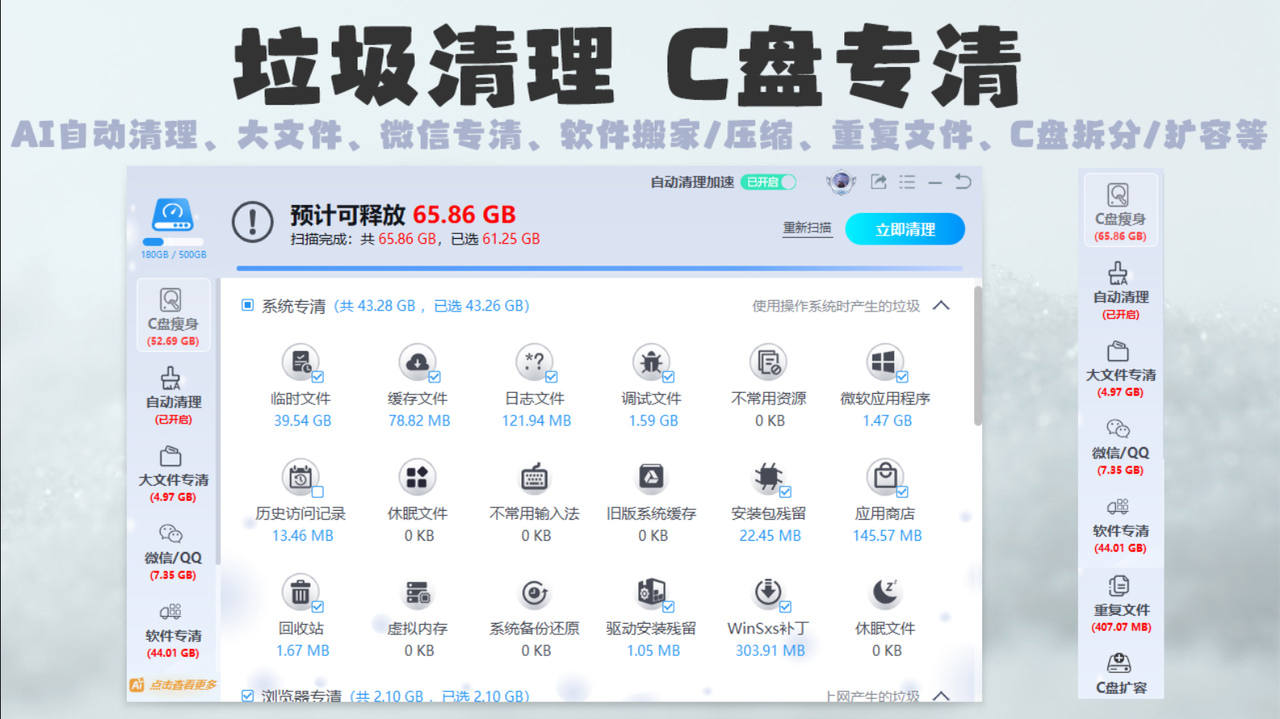
第五步:美化表格(可选)
想让表格更清晰,可以给表头(比如“序号、姓名、部门”那一行)加底色。
选中表头单元格,点击“开始”里“字体”板块的“主题颜色”按钮,选择浅蓝、浅灰等浅色(深色会让文字看不清),表头就会有底色,和数据行区分开。
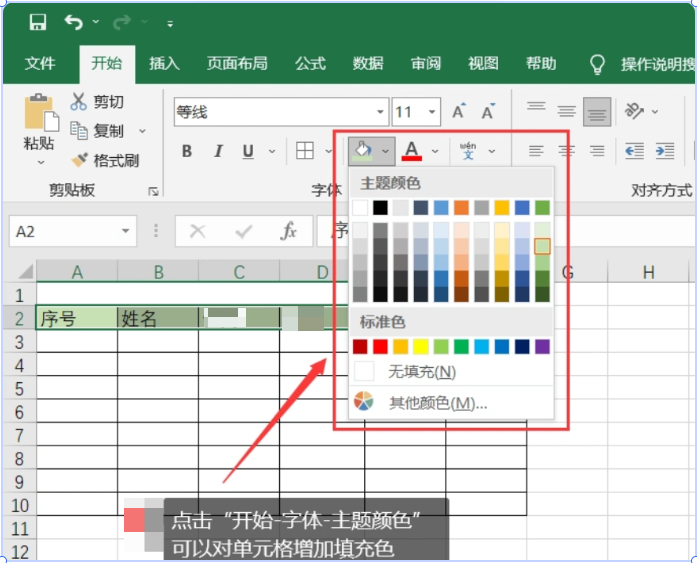
另外,文字的字体、大小、对齐方式(左对齐、居中、右对齐)也能在“开始”的“字体”和“对齐方式”板块调整,根据自己的需求设置就行。
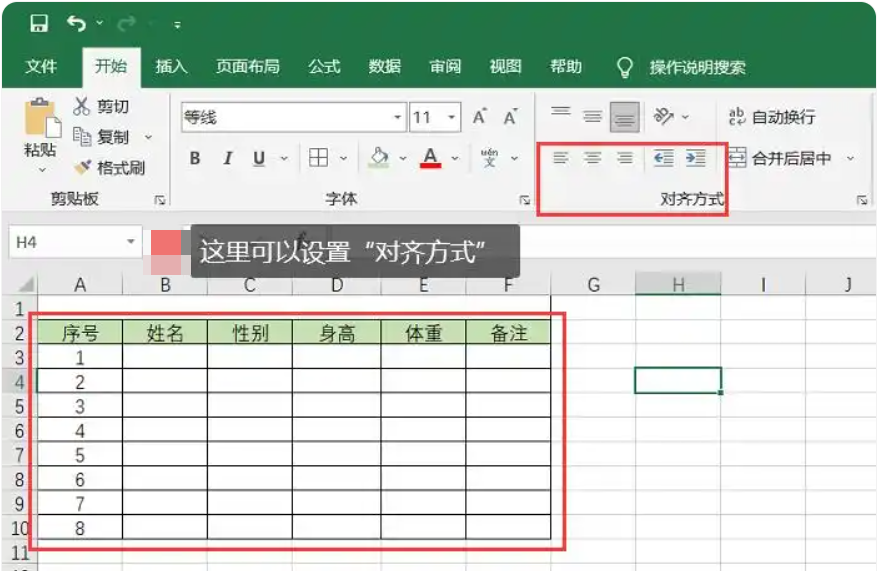
关键一步:及时保存表格
做好表格后,一定要记得保存,避免电脑死机或误关导致内容丢失。
最简单的方法是按键盘上的“Ctrl+S”组合键,弹出保存窗口后,选择要保存的位置(比如桌面、“我的文档”),输入文件名(比如“员工信息表”),点击“保存”就行。
也可以设置自动保存:点击顶部“文件”,选择“选项”,在“保存”里勾选“自动恢复信息时间间隔”,设置成1分钟,Excel就会每隔1分钟自动保存一次。
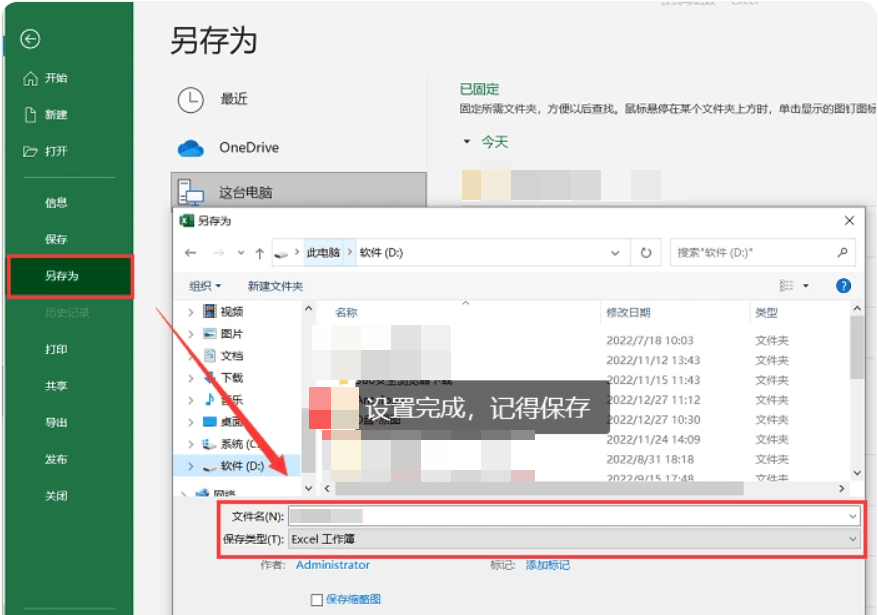
三、总结
制作Excel基础表格其实很简单,核心就是“选范围→加边框→调大小→合并(按需)→美化(可选)”这5步,最后加上“Ctrl+S保存”的关键操作。
这几步没有严格的顺序(比如可以先调整大小再加边框),新手可以根据自己的操作习惯灵活调整。
只要跟着步骤多练1-2次,就能快速掌握基础表格制作,满足日常办公的需求,再也不用面对空白Excel犯难啦。
